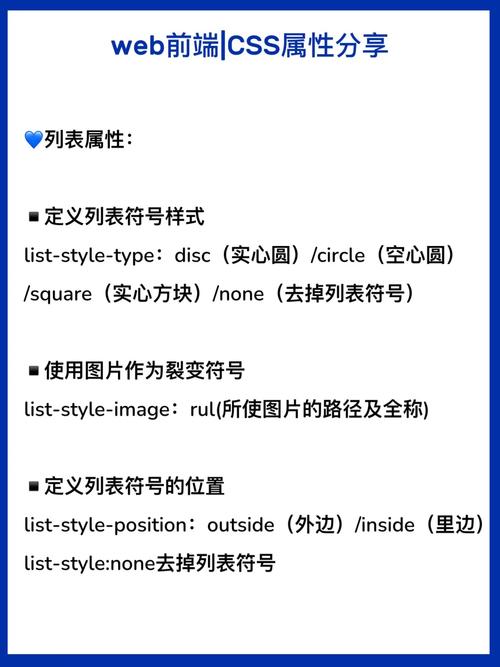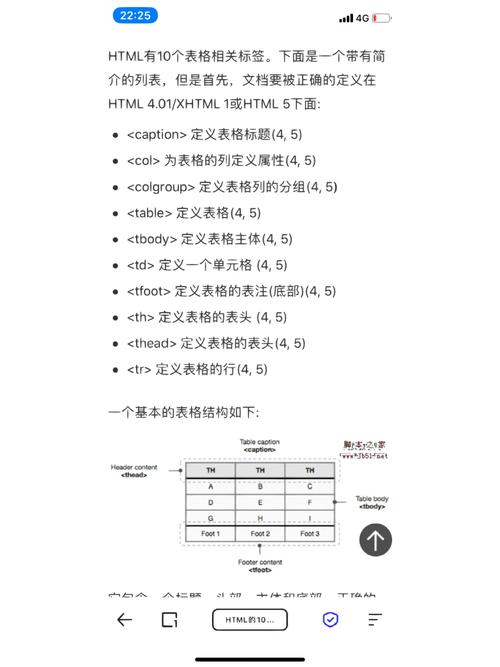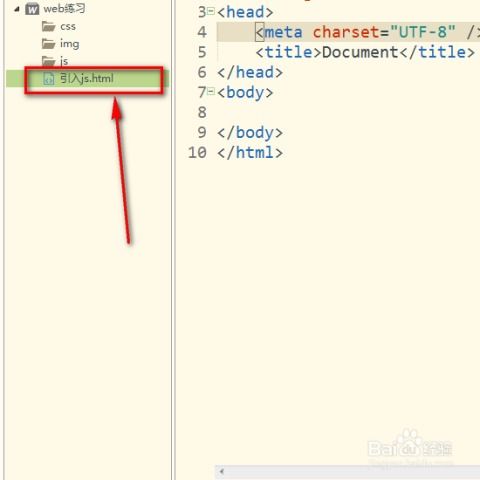vue运行,Vue运行环境搭建与优化指南
在Vue中,运行一个项目通常涉及以下几个步骤:
1. 安装Node.js和npm:Vue是基于Node.js的,所以首先需要确保你的计算机上安装了Node.js和npm。你可以从下载并安装。
2. 安装Vue CLI:Vue CLI是Vue的官方命令行工具,用于快速搭建Vue项目。打开命令行工具,输入以下命令进行安装: ``` npm install g @vue/cli ``` 等待安装完成。
3. 创建Vue项目:安装完成后,可以使用Vue CLI创建一个新的Vue项目。在命令行中,输入以下命令: ``` vue create myproject ``` 然后按照提示选择配置,例如是否使用预设、是否使用Babel、Router、Vuex等。
4. 进入项目目录:创建项目后,进入项目目录: ``` cd myproject ```
5. 运行项目:在项目目录下,运行以下命令来启动开发服务器: ``` npm run serve ``` 如果一切顺利,你将在浏览器中看到你的Vue应用。默认情况下,它会在`http://localhost:8080`运行。
6. 构建生产版本:当你准备好部署到生产环境时,可以使用以下命令构建生产版本: ``` npm run build ``` 构建完成后,你会在项目目录下的`dist`文件夹中找到生成的静态文件。
请根据你的具体需求和环境调整上述步骤。如果你遇到任何问题,请随时提问。
Vue运行环境搭建与优化指南

随着前端技术的发展,Vue.js已经成为众多开发者喜爱的JavaScript框架之一。本文将详细介绍Vue运行环境的搭建与优化,帮助您快速上手并提升开发效率。
一、Vue运行环境搭建

1. 安装Node.js和npm
Vue.js依赖于Node.js和npm(Node.js包管理器),因此首先需要确保您的计算机上已安装Node.js和npm。您可以从Node.js官网下载并安装最新版本的Node.js,安装完成后,通过在终端中运行以下命令来验证安装:
node -v
npm -v
2. 安装Vue CLI
Vue CLI是Vue的官方命令行工具,用于快速搭建Vue项目。您可以通过以下命令全局安装Vue CLI:
npm install -g @vue/cli
或者
yarn global add @vue/cli
3. 创建Vue项目
安装Vue CLI后,您可以使用以下命令创建一个新的Vue项目:
vue create my-vue-project
在创建项目的过程中,您可以选择预设的配置或手动配置项目。建议选择预设配置,以便快速开始开发。
二、Vue项目运行
1. 打开项目
在创建项目后,您可以使用VSCode或其他代码编辑器打开项目。在VSCode中,您可以通过以下命令打开项目:
code my-vue-project
2. 安装依赖
在项目根目录下,运行以下命令安装项目所需的依赖包:
npm install
或者
yarn install
3. 运行开发服务器
在项目根目录下,运行以下命令启动开发服务器:
npm run serve
或者
yarn serve